Tre modi per trasferire file tra iPod e Mac
Quando sei fuori e vuoi ascoltare la musica con il tuo iPod, cosa fai? La risposta è di trasferire canzoni gratuite da Mac a iPod per un piacere portatile. Quando hai bisogno di ascoltare molta musica sul tuo iPod, come farlo? La soluzione è estrarre la musica da iPod a Mac per liberare spazio e creare un backup di musica per iPod. Ma come lo fai? Questo post ti mostrerà tre modi per copiare file tra iPod e Mac.
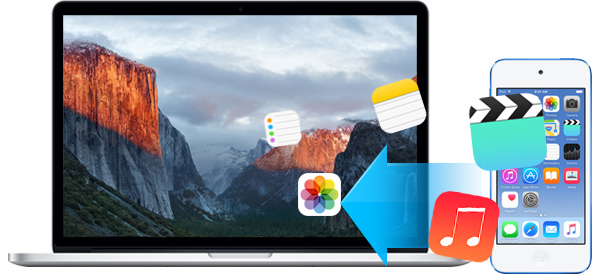
Come trasferire dati da iPod a Mac con iTunes
iTunes è il modo migliore per copiare musica, video, foto, ecc. da iPod a Mac. Puoi seguire i passaggi seguenti per trasferire musica, foto, video di iPod, ecc. Su Mac.
1. Avvia iTunes sul tuo Mac.
2. Collega l'iPod al Mac con il cavo USB.
3. Trova l'icona di iPod e fai clic. Troverai le sue informazioni di riepilogo.
4. Fai clic su "Esegui automaticamente il backup" da "Backup" su "Questo computer"> "Esegui il backup"> Inoltre, puoi ripristinare i dati su iPod da questo backup di iTunes facendo clic su Ripristina backup.
5. Se si desidera trasferire contatti, calendari, posta e altro su Mac, è necessario fare clic su "Info" su iTunes e spuntarli per sincronizzare i dati dell'iPod su Mac con iTunes.
Il trasferimento dei dati (musica, video, foto, contatti, calendari e altro) da iPod a Mac è facile da seguire con il metodo sopra descritto. Ma potresti notare che iTunes sembra non trasferire i tuoi messaggi iPod su Mac. E qualche volta, iTunes non sincronizzerà la musica al Mac per alcune ragioni. Tali problemi sono davvero fastidiosi.
Trasferisci i dati tra iPod e Mac con AirDrop
AirDrop è creativo di Apple per farti copiare brani da iPod a Mac con un semplice clic e spostare i dati Mac su iPod con una guida facile. Ciò di cui hai bisogno è un iPod touch (5a generazione) o successivo, un Mac con macOS Mojave o successivo e sicuramente l'installazione di AirDrop su entrambi i dispositivi. Inoltre, è necessario attivare "Bluetooth" e "Wi-Fi" e disattivare "Hotspot personale".
I passaggi sono i seguenti:
- 1. Accendi e imposta AirDrop
- 2. Copia di brani da Mac a iPod
- 3. Sincronizza musica e video su iPod con Mac
- 4. Trova i dati trasferiti
Su Mac, fai clic su "Vai"> "AirDrop"> "Consentimi di essere scoperto da" nella parte inferiore della finestra di AirDrop.
Sul tuo iPod, vai su "Control Center" facendo scorrere verso il basso dalla parte inferiore di iPod> scheda "AirDrop".
Sul tuo Mac, scegli la musica che vuoi trasferire su iPod e trascinali sull'utente AirDrop che mostra nella finestra di AirDrop> fai clic su "Invia" per trasferire i brani. Inoltre, puoi selezionare foto e video da spostare.
Se vuoi trasferire foto da iPod a Mac, trova la foto sul tuo iPod e trova "AirDrop" scorrendo verso il basso nella finestra della foto> scegli "Tutti" per trasferire la foto da iPod a Mac, vicino all'iPod.
Sul tuo iPod, i dati trasferiti da Mac appariranno nell'app appropriata sul tuo iPod. Ad esempio, la musica verrà visualizzata nell'app Music e le foto verranno visualizzate nell'app Foto. Sul tuo Mac, troverai musica e video condivisi nella cartella Download.
AirDrop è molto facile da usare. Ma devi tenere insieme Mac e iPod, non lontano dai misuratori 9. E il tuo iPod e Mac devono connettere lo stesso Internet.
Trasferisci tutti i dati tra iPod e Mac con iPod Transfer per Mac
Per copiare i tuoi dati iPod su Mac o trasferire file Mac su iPod in modo sicuro e completo, condividiamo la terza via con un'app di terze parti, iPod Transfer per Mac. Questo software ti consente di trasferire dati tra iPod e Mac in modo facile e sicuro con tre semplici passaggi. In primo luogo, scarica gratuitamente questa app e installala e avvialo sul tuo Mac.
Collega l'iPod al Mac
Collega il tuo iPod al Mac con il cavo USB e attendi pochi secondi affinché questo programma rilevi automaticamente l'iPod.
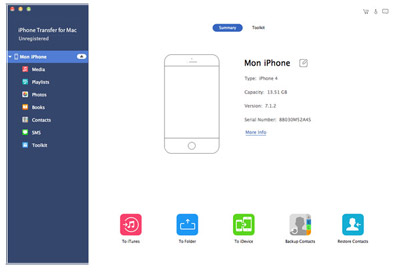
Scegli il file da trasferire da iPod a Mac
Se vuoi trasferire liberamente musica da iPod a Mac, quindi fai clic su "Media"> scegli canzoni> fai clic su "Esporta in"> "Esporta in Mac" per trasferire brani da iPod a Mac. Se lo desidera sincronizzare i contatti su Mac, scegli contatti> "Importa / Esporta"> "Esporta selezionati / Tutti i contatti" su Mac come preferisci.

Trasferisci dati da Mac a iPod
Se sei disposto a sincronizzare la musica dal Mac all'iPod, allora anche questo iPod ripper per Mac fa un buon lavoro. Fai clic su "Aggiungi"> "Aggiungi file (s)" per copiare musica da Mac a iPod. E uno dei punti migliori è che questo software convertirà il formato video o musicale per essere compatibile con il tuo iPod.
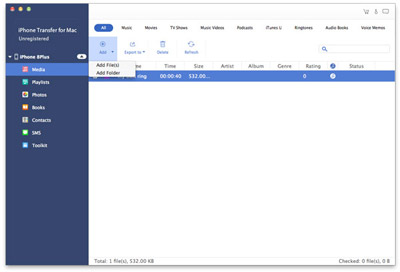

- Compatibile con il dispositivo iOS (iPod, iPhone e iPad)
- Trasferisci dati da iPod a iPod sul tuo Mac
- Elimina la duplicazione dei contatti sul tuo Mac per una buona gestione
- Gestisci facilmente i tuoi file multimediali su Mac
- Trasferisci i dati su iTunes con un clic







